Jak se storník ve Photoshopu
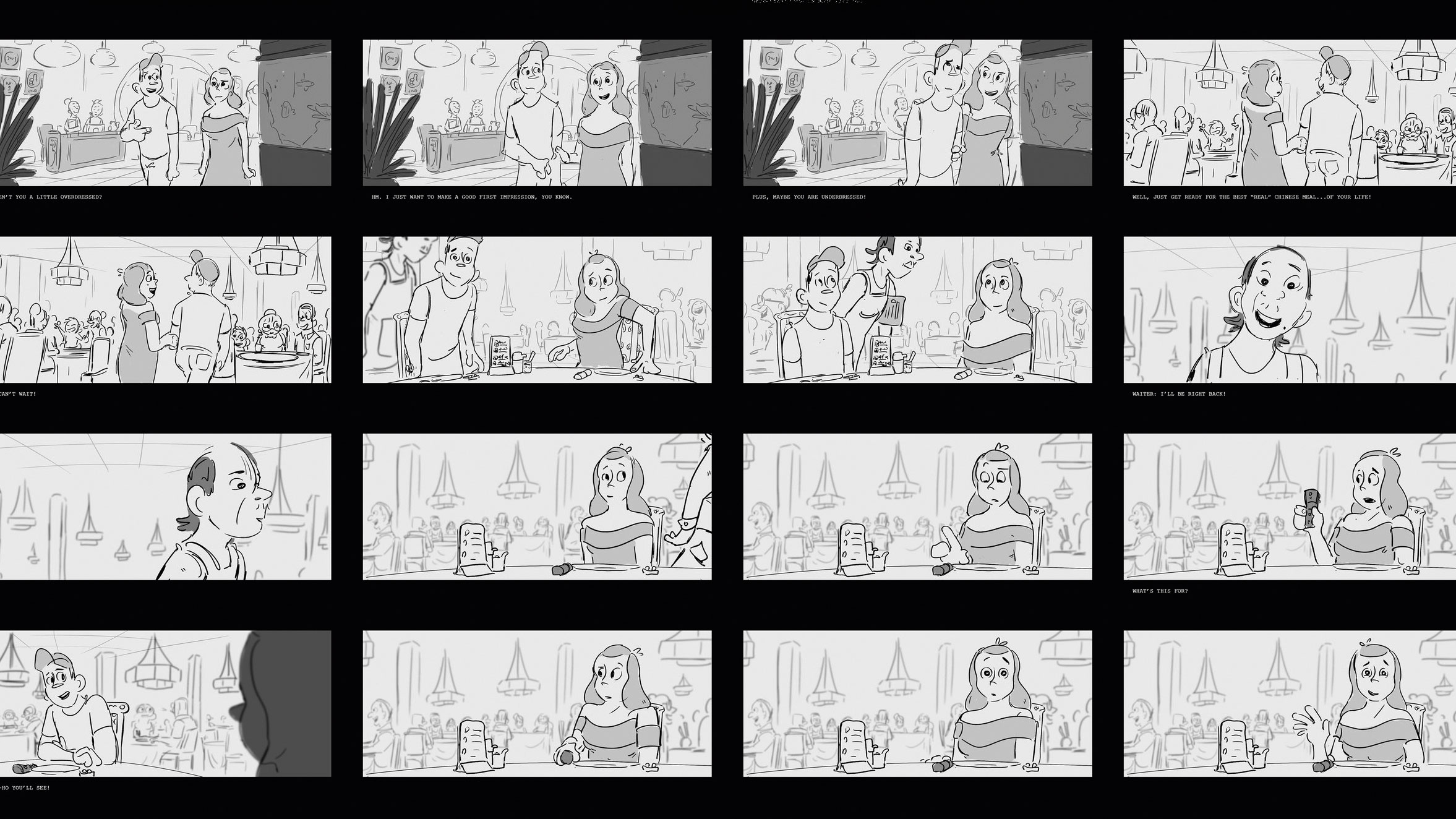
Storyboarding ve Photoshopu může být skvělý způsob, jak dostat své nápady mapované. V této workshopu se budeme učit o vrstvách comps a jak tento photoshop nástroj vám pomůže urychlit svůj pracovní postup a organizace pro (ale ne omezené) scénářů. Mým cílem je zvýraznit tuto sadu menu, vysvětlit, jak se vrstva comps pracují a přesvědčte vás, abyste je vyzkoušeli. Budeme zahájit tuto workshop s předpokladem, že máme miniatury a příběh uzamčeno, a že jste připraveni se ponořit do výkresů.
Je důležité vědět, že vaše vrstva comps jsou nedestruktivní: můžete je vždy odstranit a mít své vrstvy, jak jste je namalovali. Oni slouží hlavně účelu prohlížení vašich vrstev odlišně. Než začneme, rád bych se zmínil, že budu používat pěti panelový příběh, ale můžete vytvořit tolik vrstev comps, jak potřebujete pro svůj příběh.
Pokud chcete více tipů a triků, uvidíte naše Photoshop tutorials. a podívejte se na naše jak kreslit lekce.
01. Nastavte dokument
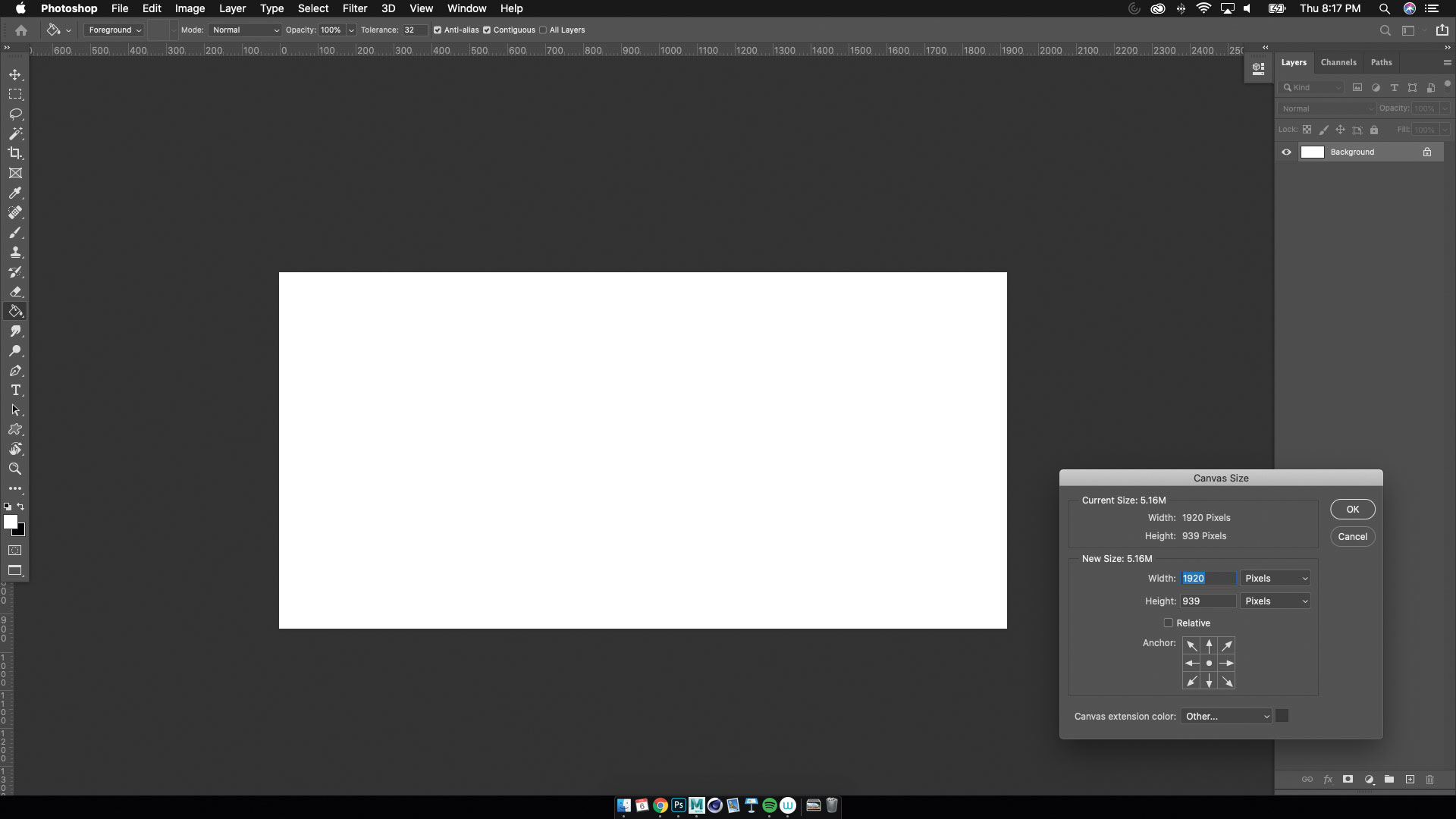
Máte miniatury a skript připraven jít - Teď je čas začít kreslit! Obvykle začínám stanovením poměru stran. Možná budete chtít zkontrolovat požadavky projektu nebo přiřazení dříve, než začnete. Pro tuto workshop budeme pracovat v 1 080 x 720, což je hezké společné řešení pro většinu animačních projektů. Vaše plátno je nastaveno a je nyní čas kreslit!
Nejlepší část o nástroji Layer Comps je to, že může ubytovat, jak fungujete. Žádné další složky ve složkách, pokud se vám nelíbí. Je to úplně na vás. Jako příklad budeme pracovat s pěti panely z výňatku ze storyboardingového projektu. Použití nástroje Layer Comps nástroj umožní vytvořit, spravovat a organizovat více rozvržení v rámci jednoho souboru Photoshopu. Přemýšlejte o každé vrstvě comp jako screenshot aktuálních vrstev, které jste viditelní.
02. Přidat text a spusťte výkres
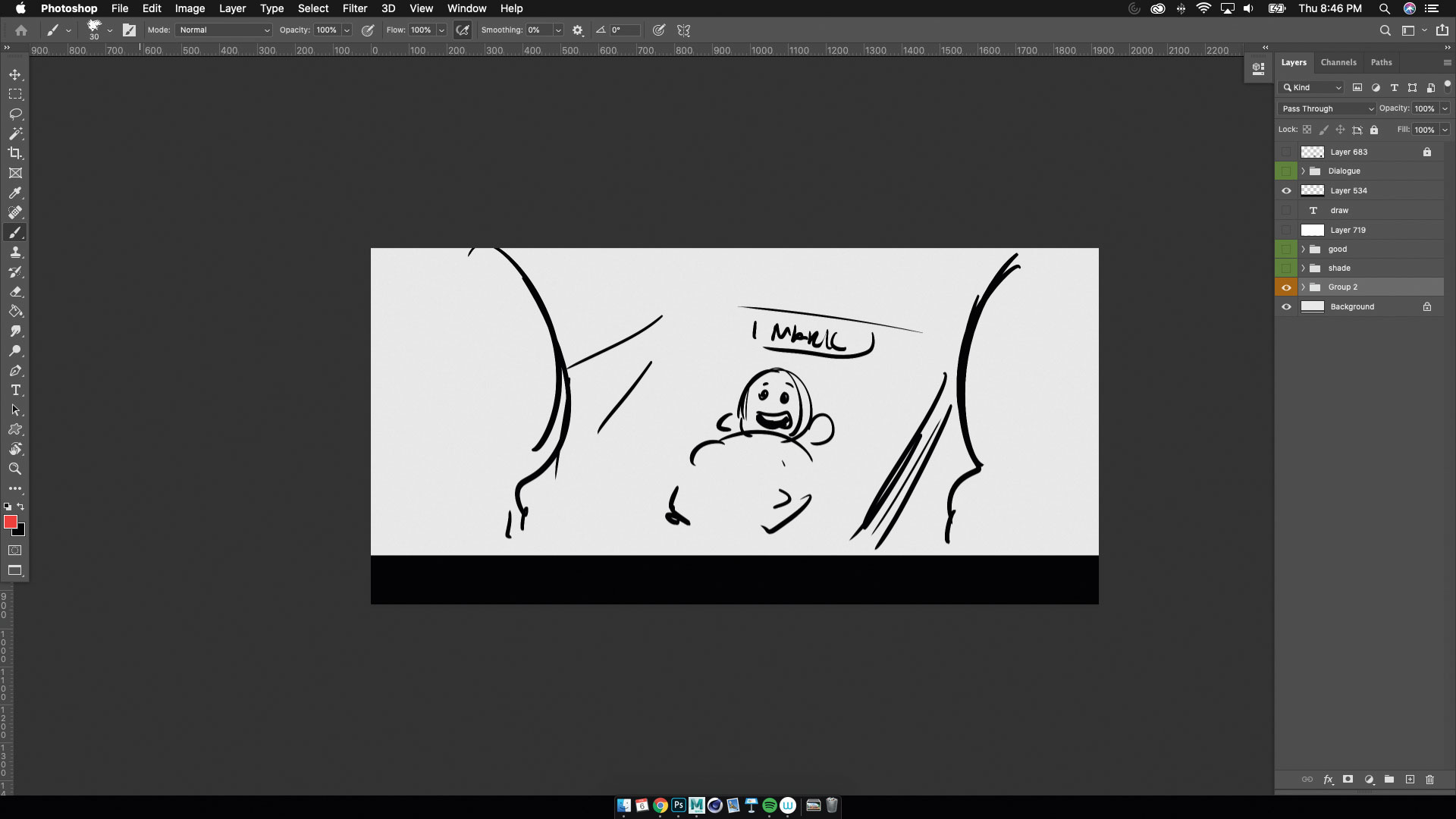
Dalším krokem je volitelný, ale pokud váš příběh má dialog, obvykle blokuji černý obdélník na dně pro jakékoli textové nebo zvukové efekty, které mohu použít. Odtud přináším miniatury z iPadu a začněte čištění. Když vyčistím své kresby, obvykle jsem rozdělil své vrstvy nahoru od zády k přední části (back-, střední a popředí). Je důležité zůstat organizované; To pomůže s vrstvou comps později.
03. Přidat vrstvy řádku
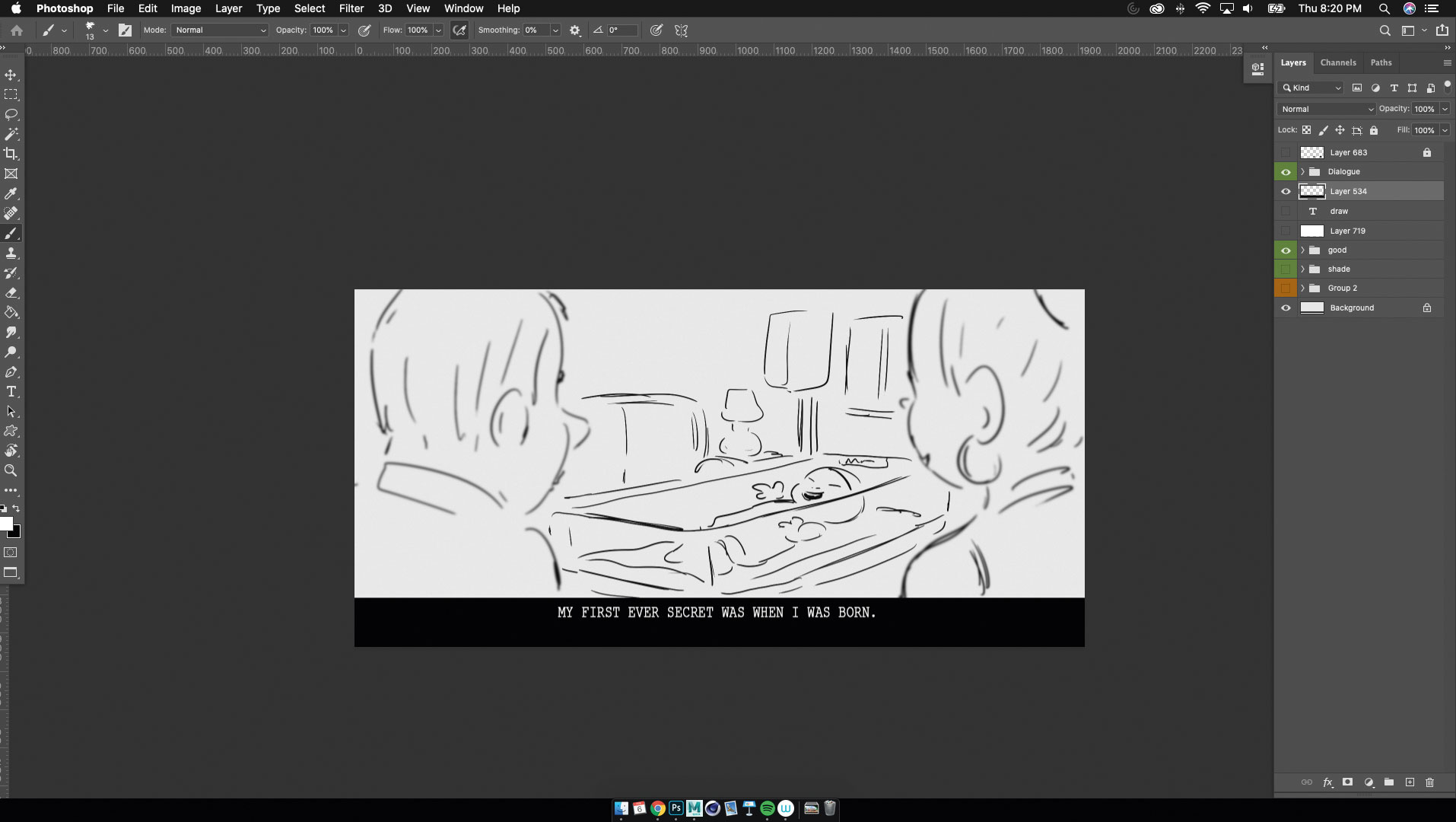
Zde jsem si stanovil svůj řádek, tón a dialogové vrstvy. V případě potřeby můžete přidat další vrstvy, například další polská vrstva. Pomáhá přemýšlet o tvém záběru jako vrstvený dort a postupně se buduje z linky práce na tóny. Dále je čas vytvořit naše vrstvy comps.
04. Prozkoumejte okno Layer Comps
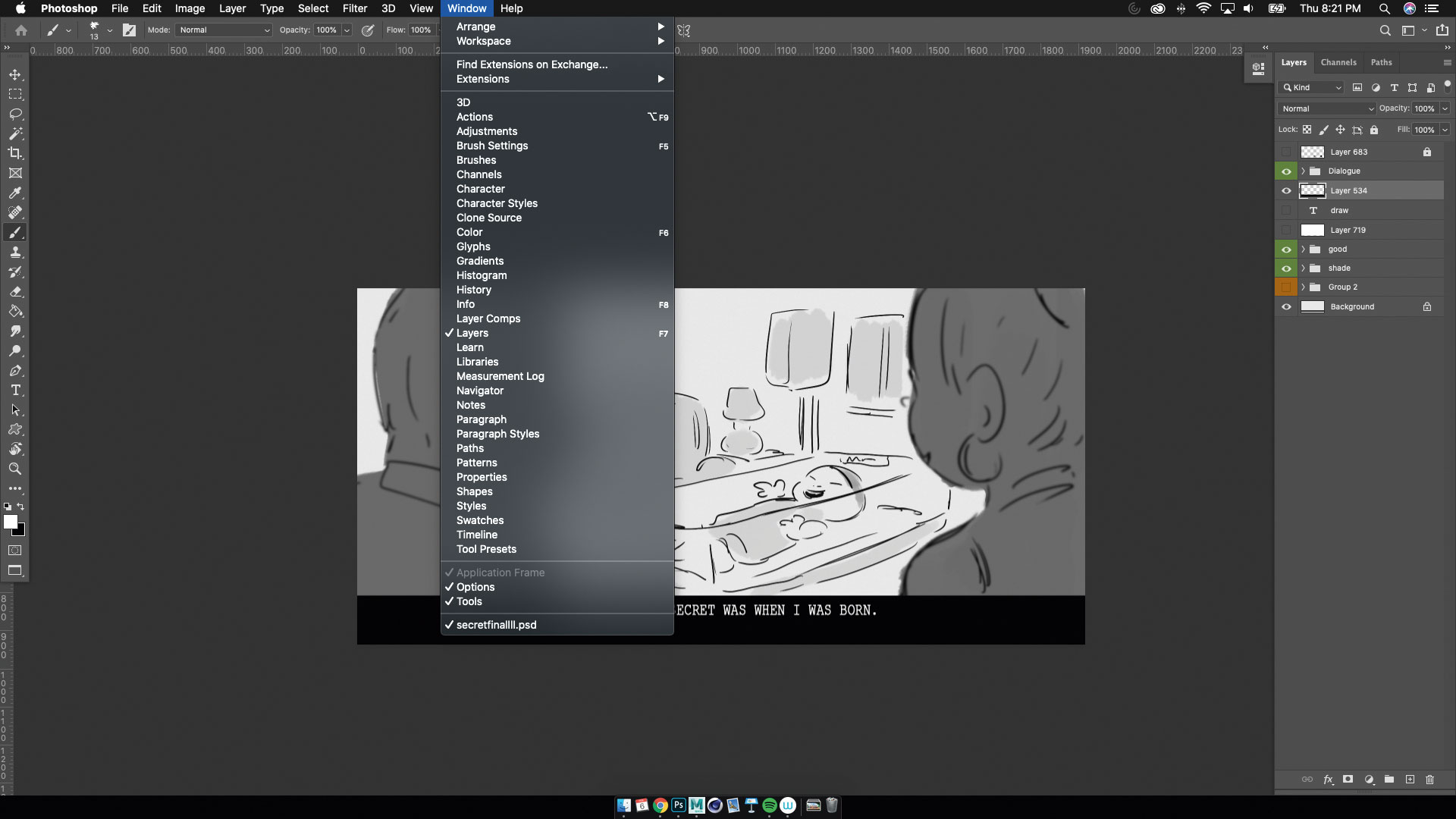
Na panelu nástrojů Photoshopu klepněte na tlačítko Window & gt; Vrstva comps a okno vyskočí. Toto je okno Vrstva Comp, který vám umožní spravovat a organizovat snímky a scény. Nástroj vám dává flexibilitu pro přeskupení snímků, testování poruch a úpravy - vše z jednoho panelu.
05. Udělej si svůj první vrstvu comp
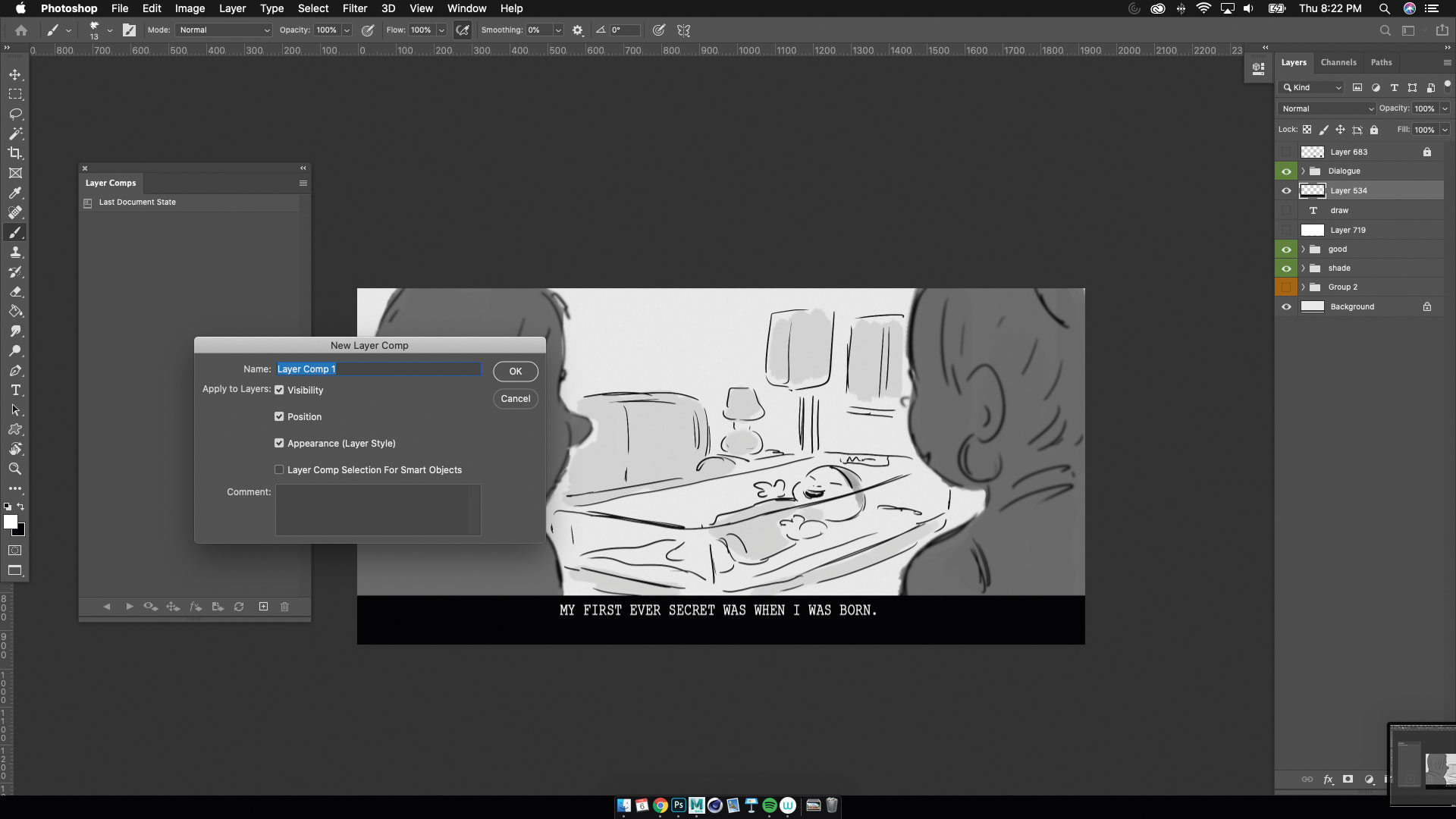
Takže teď, když víme trochu více o vrstvách comps, pojďme vytvořit náš první. Klepněte na ikonu Plus a zobrazené okno by mělo vyskočit. To je místo, kde můžete přejmenovat vrstvu comp. Dále se ujistěte, že zkontrolujete viditelnost, polohu a vzhled (vrstva styl) a stiskněte tlačítko OK. Voilà, máte první vrstvu comp!
06. Udělejte to samé pro další panel
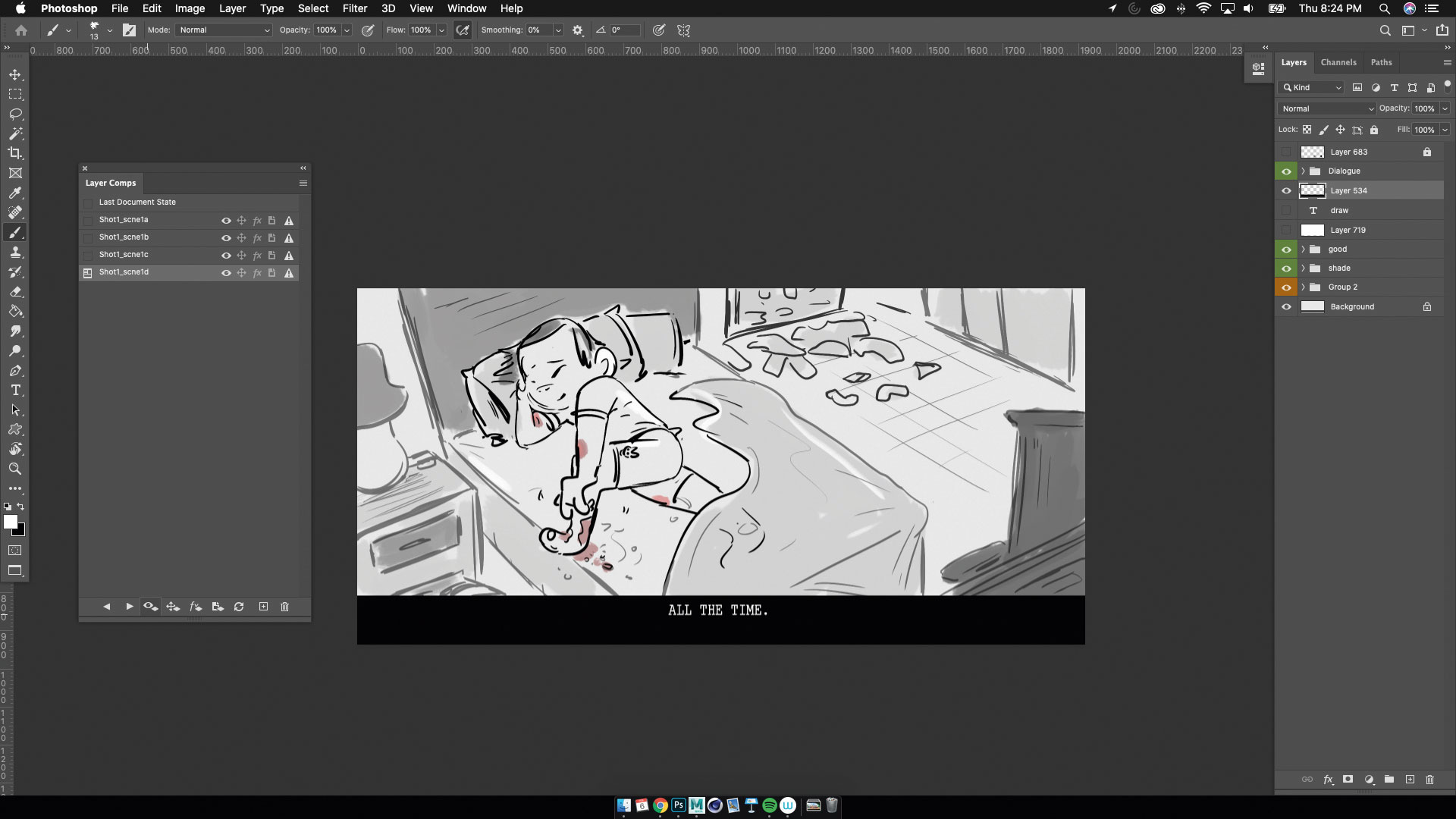
Nyní můžete vypnout tyto vrstvy, které jste právě kreslili a začněte opakovat kroky pro váš druhý panel. Pokud musíte předtím odkazovat na panel, stačí kliknout na malý rámeček vedle názvu vrstvy COMP a všechny vrstvy použité v tomto panelu budou zapnuty. Pokračujte v vytváření vrstev Comps pro každý výstřel, dokud nedokončíte svůj příběh. Jak jdete, můžete vidět, jak to všechno vypadá stisknutím tlačítek se šipkami v okně Vrstva Comp. Pokud vidíte vykřičník vedle své vrstvy Comp, znamená to, že nebylo aktualizováno a některé z vašich nových vrstev nebyly přidány.
07. Připravte se na export
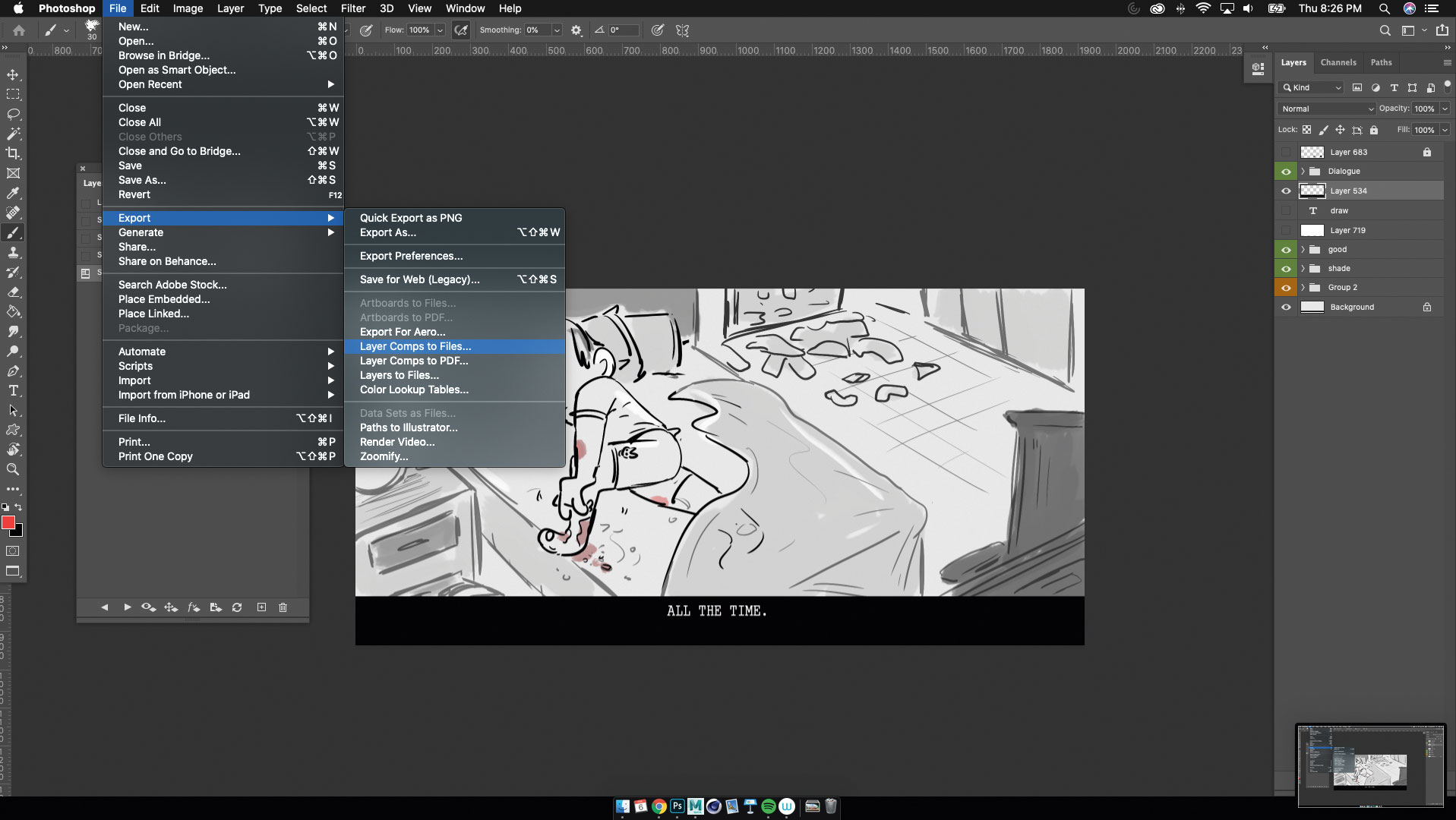
V této fázi máte vrstvu comps a jste připraveni je exportovat, takže tady je to, jak to udělat. Podobným způsobem pro export pravidelného obrazu z aplikace Photoshop, vyberte soubor a GT; Export & gt; Vrstva comps do souborů. Zde budete mít několik možností na výběr. Jedná se o jaký adresář chcete tyto vrstvy comps jít do, nebo jaký typ souboru by měl být.
08. Exportujte svou vrstvu COMPS
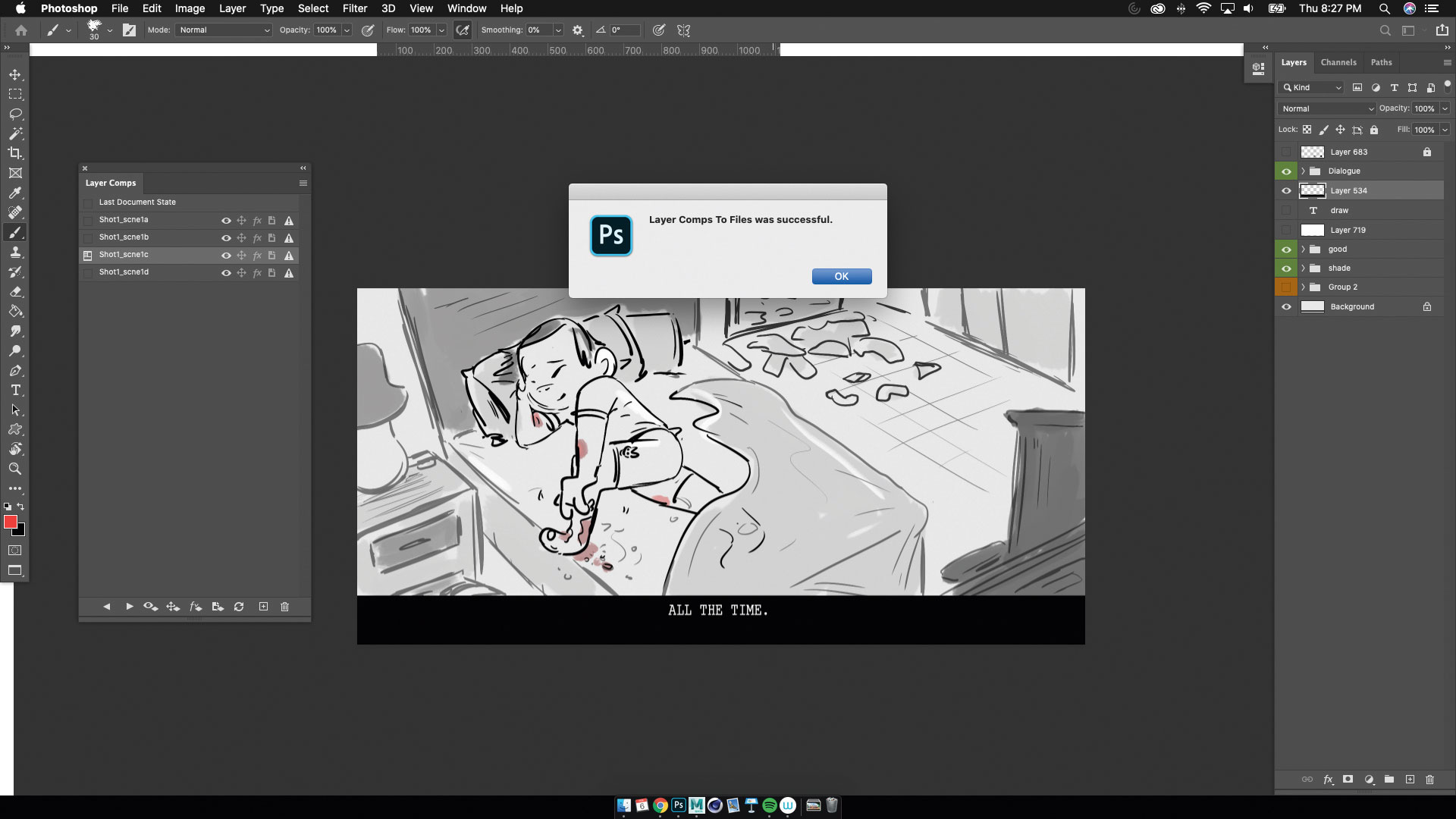
Po dokončení klepněte na tlačítko Spustit a mělo by začít exportovat každou vrstvu comp. Okno se rozsvítí, když proces dokončí. Odtud můžete přejít do sady adresářů a zobrazit všechny COMP / obrázky.
09. Zkontrolujte své vývozy
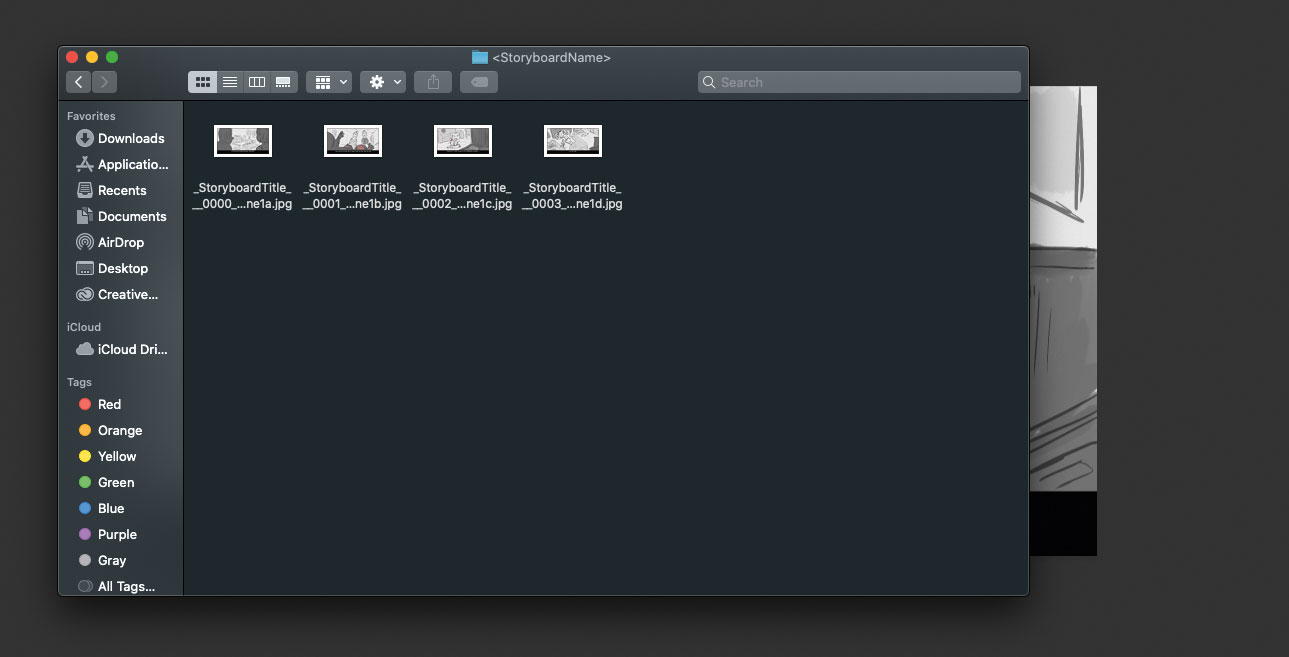
Všechny snímky exportovány do adresáře sady. To je místo, kde je můžete buď kombinovat do PDF, nebo udržet věci, jak jsou pro hřiště nebo prezentaci. Nyní máte složku všech panelů připravených pro další fázi vašeho kreativního procesu.
Doufám, že to všechno dává smysl a najdete místo pro vrstvené comps ve vašem pracovním postupu.
Tento článek se původně objevil v imaginefxu, přednímu časopisu pro přední světový digitální umění; Přihlásit se k odběru ImagineFX zde .
Přečtěte si více:
- Stáhnout Photoshop: Vše, co potřebujete vědět
- Photoshop zkratky musíš vědět
- Nejlepší zdarma Photoshop Brushes.
jak - Nejoblíbenější články
Jak nakreslit svaly
jak Sep 12, 2025Vědět, jak kreslit svaly v pohybu přidá tekutost a pohyb do statického obrazu. Tento tutoriál bude studovat samci zpět a z..
Sestavte terén v Houdini 17
jak Sep 12, 2025V Houdini 17, Sidefx představil některé nové nástroje a rozšířily ostatní, aby se rozšířila řadu příležitostí pr..
Vytvořte tkázový textový efekt s JavaScriptem
jak Sep 12, 2025Zavedení účinků na text a typografie mohou přidat zcela nový pohled na uživatelská zkušenost na webových..
4 Základní tipy pro optimalizaci obrazu
jak Sep 12, 2025Několik šťastných vývojářů a tento autor měl možnost techniku Edit Addy Osmani je nová optimalizace obrazu ebook..
Sestavte aplikace, které pracují offline
jak Sep 12, 2025Po dlouhou dobu, funkčnost offline, synchronizace pozadí a push oznámení diferencoval nativní aplikace z jejich webových pr..
Jak spravovat CSS třídy s JavaScriptem
jak Sep 12, 2025Při vývoji jednoduchých webových projektů, které zahrnují interakci uživatele, jak nejlépe spravovat změny stavu v CSS ..
Barva portrét jako van Gogh
jak Sep 12, 2025Holandský post-impresionistický malíř Vincent van Gogh (1853-1890) vytvořil v jeho kariéře mnoho sebe portrétů - i když..
Kategorie
- AI & Machine Learning
- Airvody
- Amazon
- Amazon Alexa & Amazon Echo
- Amazon Alexa & Amazon Echo
- Amazon Fire TV
- Amazon Prime Video
- Android
- Android Telefony A Tablety
- Android Phones & Tablets
- Android TV
- Apple
- Apple App Store
- Apple HomeKit & Apple HomePod
- Apple Music
- Apple TV
- Apple Hodinky
- Apps & Web Apps
- Apps & Web Apps
- Audio
- Chromebook A Chrome OS
- Chromebook & Chrome OS
- CHROMECAST
- Cloud & Internet
- Cloud & Internet
- Cloud A Internet
- Počítačový Hardware
- Historie Počítačů
- Řezání Kabelů A Streamování
- Cord Cutting & Streaming
- SERVIS
- Disney +
- DIY
- Electric Vehicles
- Ereaders
- Základní Informace
- Explainers
- Hraní
- Obecný
- Gmail
- Google Assistant & Google Hnízdo
- Google Assistant & Google Nest
- Google Chrome
- Dokumenty Google
- Drive Google
- Mapy Google
- Obchod Google Přehrávání
- Plechy Google
- Google Slides
- Google TV
- Hardware
- HBO MAX
- Jak
- Hulu
- Internet Slang & Zkratka
- IPhone A IPad
- Kindle
- Linux
- Mac
- Údržba A Optimalizace
- Edge Microsoft
- Microsoft Excel
- Microsoft Office
- Microsoft Outlook
- Microsoft PowerPoint
- Microsoft Týmy
- Microsoft Word
- Mozilla Firefox
- Netflix
- Nintendo Spínač
- Paramount +
- PC Gaming
- Peacock
- Photography
- Photoshop
- PlayStation
- Soukromí A Bezpečnost
- Privacy & Security
- Soukromí A Bezpečnost
- Výrobek Roundups
- Programming
- Raspberry Pi
- Roku
- Safari
- Samsung Telefony A Tablety
- Samsung Phones & Tablets
- Slack
- SMART HOME
- Snapchat
- Sociální Média
- Space
- Spotify
- Tinder
- Odstraňování Problémů
- TV
- Videohry
- Virtual Reality
- VPNS
- Webové Prohlížeče
- WiFi A Směrovače
- WiFi & Routers
- Windows
- Windows 10
- Windows 11
- Windows 7
- Xbox
- YouTube & YouTube TV
- YouTube & Youtube TV
- ZOOM
- Výrobce







